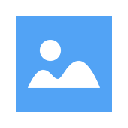轻松无损调整Windows 10 C盘分区大小的终极指南
时间:2025-01-17 19:45:10
引言
在使用Windows 10的过程中,很多用户都会面临C盘空间不足的问题。我也曾因为C盘存储空间不够而感到困扰。这不仅影响了系统的运行速度,还可能导致一些应用程序无法正常安装或运行。因此,我决定深入研究如何在不损失数据的情况下,调整C盘的分区大小。经过一番努力和探索,下面我将与大家分享我的经验和方法,希望能帮助到有相同困惑的你。
为什么需要调整C盘分区大小?
首先,让我们来看看为什么调整C盘分区大小是必要的。我在使用Windows 10的过程中,逐渐发现在以下几种情况下,调整C盘分区大小显得尤为重要:
- 系统更新时需要更多的存储空间。
- 某些大型软件或游戏的安装需要更大的空间。
- 文件和数据的存储通常会迅速占据C盘,使得可用空间减少。
- 在分区管理时,其他分区如D盘、E盘等有大量空闲空间,C盘却显得捉襟见肘。
如何在Windows 10中无损地调整C盘分区大小?
现在,我将分享具体步骤,教你如何在Windows 10中无损地调整C盘分区大小,确保你的数据安全。
步骤1:备份数据
在进行任何分区调整之前,第一步就是备份重要数据。虽然大多数调整方法都是无损的,但在万一出现意外的情况下,备份可以保障你的数据安全。我使用外部硬盘或云存储服务来备份文件,这样即使调整失败,也不至于丢失重要数据。
步骤2:使用Windows自带的磁盘管理工具
Windows 10自带了一种简单的方式来调整分区大小。具体步骤如下:
- 右键单击“开始”按钮,选择“磁盘管理”。
- 在磁盘管理界面,找到C盘。
- 如果需要增加C盘的大小,找到临近的未分配空间,右键单击该分区(一般是D盘),选择“缩小卷”。
- 在弹出的窗口中,输入希望缩小的空间大小,然后点击“缩小”。
- 接下来,右键单击C盘,选择“扩展卷”,然后按照提示将刚刚缩小的空间分配给C盘。
步骤3:使用第三方软件
虽然Windows自带的磁盘管理工具非常方便,但有时候它的功能可能不足以满足需求。在这种情况下,使用第三方软件就成了一个不错的选择。我个人推荐使用“Partition Wizard”或“AOMEI Partition Assistant”,以下是操作步骤:
- 下载并安装所选的分区工具。
- 打开软件,找到需要调整的C盘和其它相关分区。
- 使用“调整大小/移动”功能,将空闲空间移至C盘的旁边,并调整C盘的大小。
- 确认操作并点击“应用”,之后软件将会处理相关分区的调整。
步骤4:重启电脑
无论是使用Windows自带的工具还是第三方软件,调整完成后重启电脑是非常重要的。这有助于系统更好地识别调整后的分区。如果一切顺利,你将会发现C盘的空间得到了有效扩展。
可能遇到的问题及解决方案
在调整C盘分区的过程中,有时可能会遇到一些问题,例如:
- 未分配空间不足:如果没有临近的未分配空间,你可能无法直接扩展C盘。此时可考虑先对其他分区进行缩小。
- 分区扩展失败:如果在使用工具时遇到错误,需要检查磁盘的健康状况,或者尝试使用其他软件。
- 数据丢失:确保在操作前已经备份数据,以防万一。
总结
通过无损调整C盘分区大小,我们可以有效地解决Windows 10中的存储空间问题。我希望我这篇文章中的经验和技巧能帮助到正在为C盘空间而烦恼的你。不过,调整分区大小需要一定的操作技巧,务必小心进行。我鼓励大家在平时多进行数据备份,这样即使出现问题,也能早有准备。

魂器学院队伍搭配有三种主流:双盾一奶:主要用来苟活推图。...

在观看影音先锋播放器的时候,对于一些非常精彩的画面我们可...
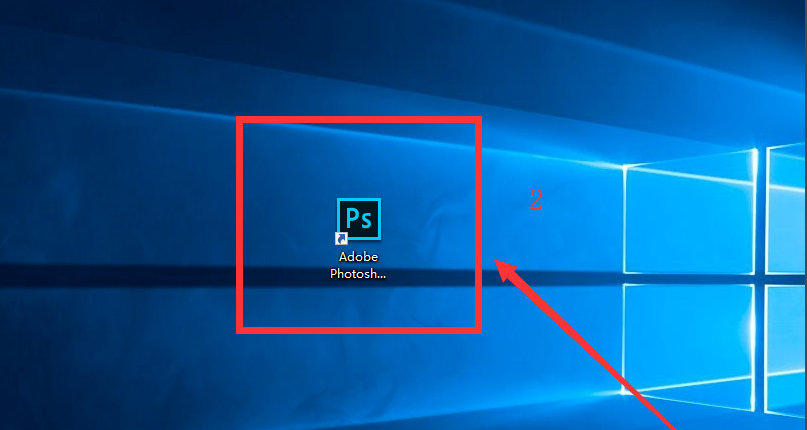
从事电脑设计的同学对psd文件肯定不会陌生,但是很多普通...

翻转吧剧情是脑洞解密游戏,这里有着大量精心设计的关卡等待...
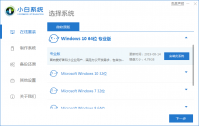
电脑系统坏了怎么重装 ?当大家的电脑不管是被病毒入侵还是...
Usb安装win10怎么选择usb启动? 方法如下: 1...

金牌课堂教师端app是金牌课堂的教师端服务软件,金牌课堂教师端app可以方便老师对教学进行管理,随时查看学生作业,金牌课堂教师端app让老师教学更简单。 软件介绍 金牌课堂教师端

联动张家港app,张家港市社会综合治理网格化联动平台。软件专为张家港市民使用,用户可以通过软件上传报道城市服务问题,支持图文视频上传,后续会有专人回访处理。

审计师考试准题库App;备考审计师,只为精准为生;一起备考,让学习更有效率;精选题库,优质解析,数百人精心研发,不刷无用的题;章节视频,考点精讲,命题研究专家主讲,深入培训关键考点;爱学习的人都在这里,和千万准题库用户一起备考,让学习不再孤单。

调整软件介绍,去掉广告法的敏感介绍

4Media iPhone SMS Backup(iPhone信息备份工具),4MediaiPhoneSMSBackupiPhone信息备份工具是一款苹果手机信息备份工具,用户能够使用这款软件方便快捷的对iPhone手机的SMS短信进行备份。软件支持目前所有类型的iPhone机型,您可以免费下载。